winwin7推荐爱思最新版:爱思助手官方下载|爱思苹果手机助手v7.91免费版
使用爱思助手导入手机铃声:
1、在电脑中打开爱思助手PC端,将设备连接到电脑;连接成功后依次点击“铃声 -> 导入 -> 导入移动端下载的铃声”,如下图所示:
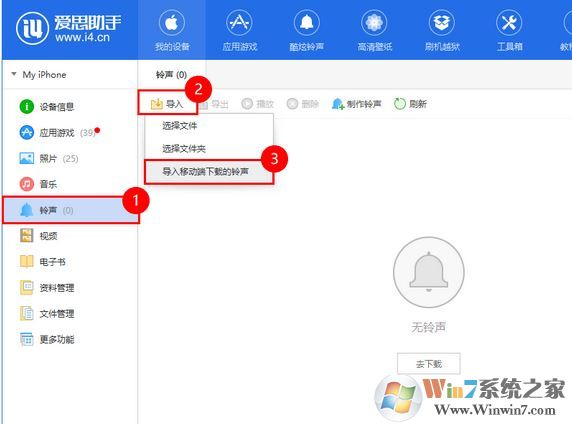
2、在铃声列表中选择需要同步的铃声,点“导入”等待导入完成即可。
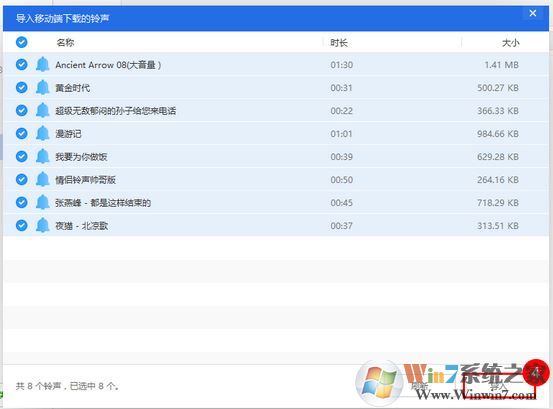
没有铃声怎么办?大家可以去爱思助手中下载,操作方法如下:
1、打开爱思助手PC端,将设备连接到电脑,在“酷炫铃声”资源中,点击铃声右边的下载按钮,下载该铃声并导入到设备中。
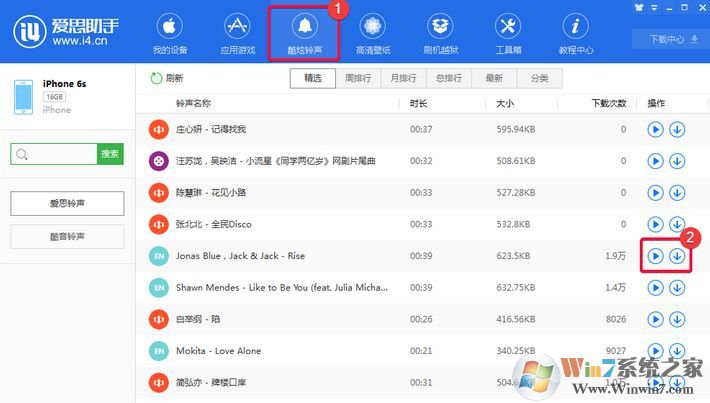
如果没有喜欢的铃声我们还可以使用爱思助手制作自己专属的铃声,方法如下:
打开爱思助手PC端,将设备连接到电脑,点“工具箱-铃声制作”,在弹出的窗口中点“已制作铃声”,选择铃声后点“导入到设备”按钮,等待导入完成,如图:
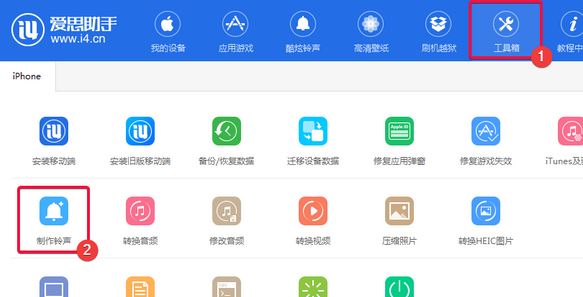
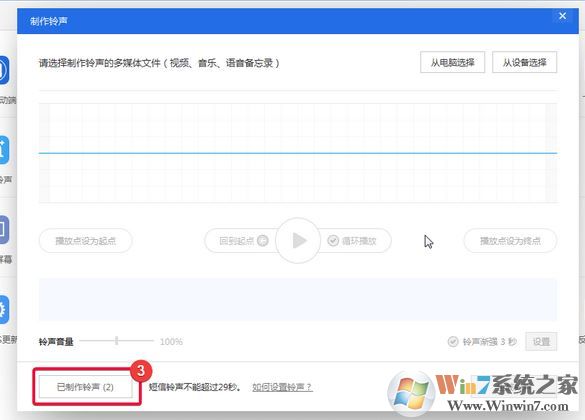
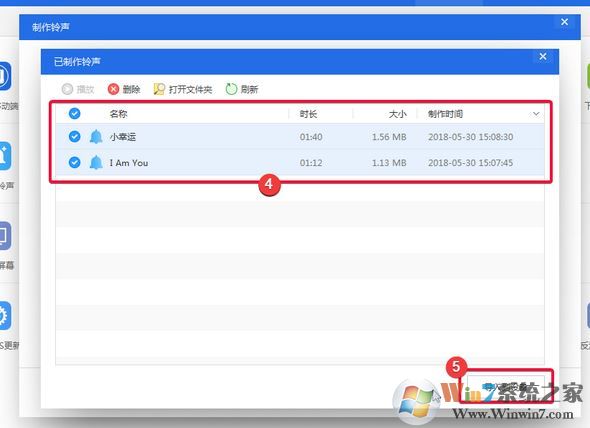
导入完成后在手机中打开“设置 -> 声音(或声音与触感) -> 电话铃声或短信铃声”,在列表中选择铃声即可。
以上便是winwin7小编给大家分享介绍的关于爱思助手铃声导入工具怎么用的图文教程,有需要的用户不要出过快来试试吧~